

Tag Tutorial creado por ®ivice2006
Ultima Actualización: Mayo 2017
Nivel : Intermedio.
Herramientas: PSPX
Usando Gradientes, Texturas y efectos PSP
Todos Materiales incluidos *
Tested in newer versions of PSP
Including Corel PSPX7
..:: TERMINOS DE USO :
Los Materiales que he usado pertenecen al artista que los creó,
No se permite cambiar el nombre de los archivos,
o compartirlos en la realización de otros tutoriales.
..:: MATERIALES ZIP
Descargar de AQUI♥
- Tube- SS_1090_Tube_AC
- Tube- SS_1047_Misted
- Tube- gerberamisted-sdh
- Gradiente- ivice_purple2
- Textura- jb-229
- Selección- ivice_inspiration#1
Fuente SF Outer Limits ExtUpright bajala de AQUI
Instalar Gradiente ,Selección y textura en tus folders de PSP
..:: PASOS
Abre los tubes en PSP
1..:: Crear una imagen transparente de 550×500 pixels
(You can experiment with the size of your tags
For the purpose of this tutorial I am using this settings)
2..:: Ajustamos estos colores en la paleta de colores
FOREGROUND #a5c4d4,
BACKGROUND #d3aee8
3..::Convertimos el gradiente a FOREGROUND/BACKGROUND
y buscamos por el gradiente «ivice_purple.PSP gradiente»
que venía en el zip. Lo ajustamos con estos parámetros
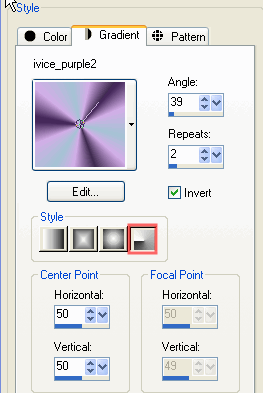
4..:: Inundamos la imagen con este gradiente
y agregamos un efecto blur.
MENU–> ADJUST–>BLUR–>GAUSSIAN BLUR-> 6
5..:: En la paleta de layers agregamos un NUEVO LAYER
and Usando el mismo gradiente seleccionamos la textura «Texture jb-229»
con los siguientes parámetros
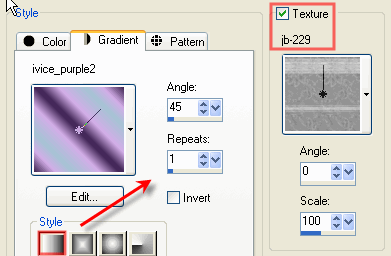
6..:: Cambiamos el modo BLEND de este layer a modo OVERLAY
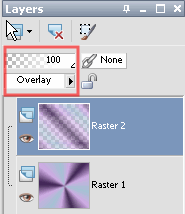
7.:: IEn la paleta de layers agregamos un NUEVO LAYER
y plicamos la selección que venía en el zip
Menu SELECTION–>LOAD selection from disk–>«ivice_inspiration#1»
8..: Inundamos esta selección con el mismo gradiente
(Recordemos quitar la selección a la opción TEXTURE)
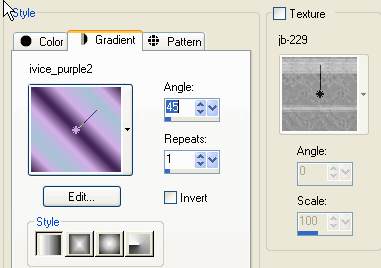
9..: WCon la selección todavía activa
aplicamos un efecto blur
ADJUST–>BLUR–>Gaussian blur–> 5
Y quitamos la selección
SELECTIONS–>Select none
Esto es lo que tendremos:
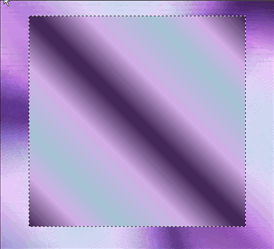
10..: Aplicamos un efecto de imagen
EFFECTS–>imagen effects–>SEAMLESS TILING
con lo ssiguientes parámetros
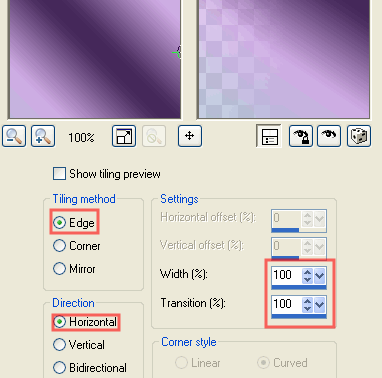
11..: Y agrégamos tambien:
EFFECTS–>EDGE EFFECTS–>ENHACE
12..: Copiamos y pegamos el tube «SS_1047_misted»
como NUEVO LAYER
13..: Redimensionamos a un 62%
y lo colocamos en su lugar con la herramienta PICK TOOL
14..: Cambiamos el modo del layer a
BLEND MODE–> SOFT LIGHT
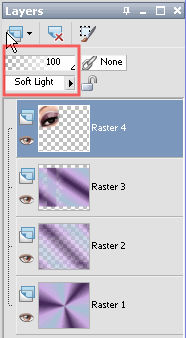
15..: Copiamos y pegamos com NUEVO LAYER
el tube «SS_109-_tube_AC»
Lo giramos :
MENU IMAGE –>MIRROR
Y redimensionamos a un 93% ,
Colócaloen su lugar con la herramienta PICK TOOL
Esto es lo que tendremos:

16..: Agrégamos un efecto de sombra
EFFECTS–>EFFECTS–>3D EFFECTS–> DROP SHADOW
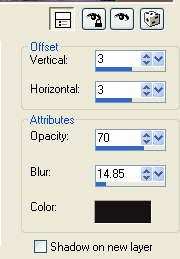
17..: Copiamos y pegamos como NUEVO LAYER tube «gerbera-sdh»
y cambiamos el modo BLEND a OVERLAY.
Bajamos OPACIDAD a un 55%
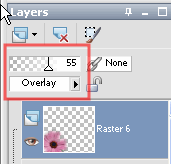
18..: Cambiamos color FOREGROUND a #a5c4d4
y el BACKGROUND a color #5d3d6f
19..: Seleccionamos la herramienta TEXT
y usando la fuente » font SF Outer limits Extupright»
agrégamos nuestra firma con estos parámetros:
![]()
TIP: Cambia entre Letras Mayésculas y Minúsculas
para obtener ese efecto de que las letras tienen aros alrededor.
(No se olviden de colocar tambien los créditos)
20..: Cambiamos la OPACIDAD de este layer a un 53%
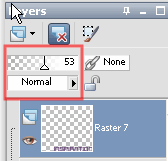
21..: Agregamos tambien
EFFECTS–>EDGE EFFECTS ->ENHACE
Así se ve nuestro tag hasta ahora:

22..: Fusionamos los layers
LAYERS–>MERGE VISIBLE
23..: En la paleta de layer agregamos un NUEVO RASTER LAYER
Creamos un gradiente : foreground/background
con los siguientes parámetros:
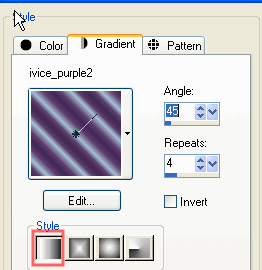
24..: Inundamos la imagen con este gradiente
Y preparamos el tag para agregar un borde
SELECTIONS–>SELECT ALL
SELECTIONS–>MODIFY –>CONTRACT in 2
Click en la tecla DELETE de tu teclado y tendremos algo así
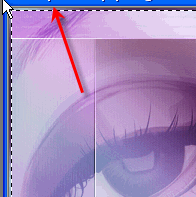
25..: Quitamos la selección:
SELECTIONS–>SELECT NONE
Agregamos otro efecto
EFFECTS–>EDGE EFFECTS –>ENHACE
Fusionamos los layers
LAYERS–>MERGE VISIBLE
Y listo!!

Leer sus comentarios es siempre
un grato incentivo para seguir agregando tutoriales.
Si quieres escribirme un mensaje ó compartir
tus resultados conmigo, puedes hacerlo
En mi página de Facebook.
FACEBOOK PAGE
loVE iS tHe WaY !
![]()
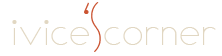
 Inglés
Inglés Español
Español Holandés
Holandés
0 comentatios
No hay comentario aún